华为三层交换机与路由器对接上网
- 格式:docx
- 大小:469.69 KB
- 文档页数:3
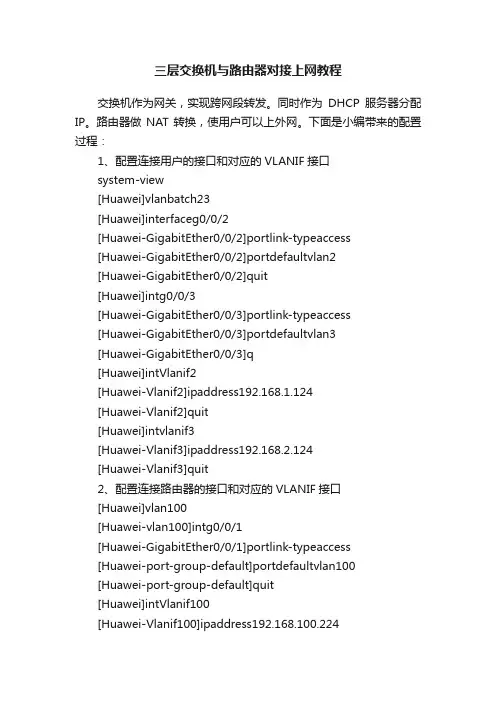
三层交换机与路由器对接上网教程交换机作为网关,实现跨网段转发。
同时作为DHCP服务器分配IP。
路由器做NAT转换,使用户可以上外网。
下面是小编带来的配置过程:1、配置连接用户的接口和对应的VLANIF接口system-view[Huawei]vlanbatch23[Huawei]interfaceg0/0/2[Huawei-GigabitEther0/0/2]portlink-typeaccess[Huawei-GigabitEther0/0/2]portdefaultvlan2[Huawei-GigabitEther0/0/2]quit[Huawei]intg0/0/3[Huawei-GigabitEther0/0/3]portlink-typeaccess[Huawei-GigabitEther0/0/3]portdefaultvlan3[Huawei-GigabitEther0/0/3]q[Huawei]intVlanif2[Huawei-Vlanif2]ipaddress192.168.1.124[Huawei-Vlanif2]quit[Huawei]intvlanif3[Huawei-Vlanif3]ipaddress192.168.2.124[Huawei-Vlanif3]quit2、配置连接路由器的接口和对应的VLANIF接口[Huawei]vlan100[Huawei-vlan100]intg0/0/1[Huawei-GigabitEther0/0/1]portlink-typeaccess[Huawei-port-group-default]portdefaultvlan100[Huawei-port-group-default]quit[Huawei]intVlanif100[Huawei-Vlanif100]ipaddress192.168.100.224[Huawei-Vlanif100]quit3、配置缺省路由(下一跳地址为路由器内网口地址)[Huawei]iproute-static0.0.0.00.0.0.0192.168.100.14、配置DHCP服务[Huawei]dhcpenable[Huawei][Huawei]intvlanif2[Huawei-Vlanif2]dhcpselectinterface[Huawei-Vlanif2]dhcpserverdns-list202.102.128.68114.114.114.114[Huawei-Vlanif2]quit[Huawei]intvlanif3[Huawei-Vlanif3]dhcpselectinterface[Huawei-Vlanif3]dhcpserverdns-list202.102.128.68114.114.114.114[Huawei-Vlanif3]quit1、配置连接交换机的接口对应的IP地址sys[Huawei]intg0/0/1[Huawei-GigabitEther0/0/1]ipaddress192.168.100.124[Huawei-GigabitEther0/0/1]quit2、配置连接公网的接口对应的IP地址[Huawei]intg0/0/2[Huawei-GigabitEther0/0/2]ipaddress222.134.95.5830[Huawei-GigabitEther0/0/2]q3、配置缺省路由和回程路由(路由器访问内网段192.168.0.0,接口为连接路由器的VLANIF地址)[Huawei]iproute-static0.0.0.00.0.0.0222.134.95.57[Huawei]iproute-static192.168.0.0255.255.0.0192.168.100.24、配置NAT转换[Huawei]aclnumber2001[Huawei-acl-basic-2001]rule5permitsource192.168.0.00.0.255.255 [Huawei-acl-basic-2001]quit[Huawei]intg0/0/2[Huawei-GigabitEther0/0/2]natoutbound2001 [Huawei-GigabitEther0/0/2]quit。
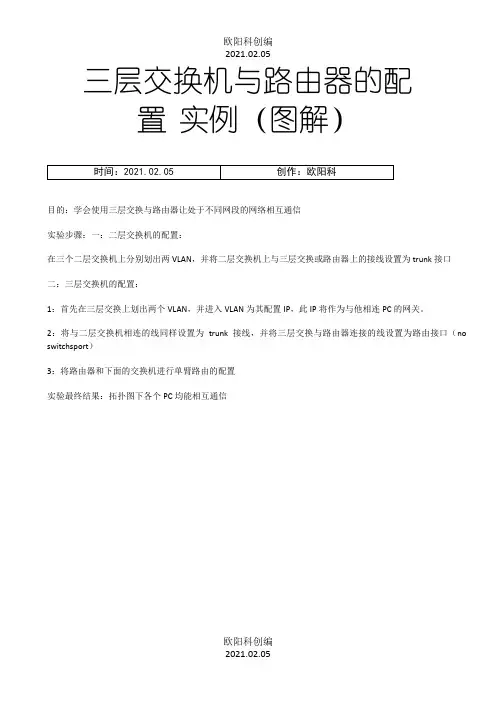
三层交换机与路由器的配置实例(图解)目的:学会使用三层交换与路由器让处于不同网段的网络相互通信实验步骤:一:二层交换机的配置:在三个二层交换机上分别划出两VLAN,并将二层交换机上与三层交换或路由器上的接线设置为trunk接口二:三层交换机的配置:1:首先在三层交换上划出两个VLAN,并进入VLAN为其配置IP,此IP将作为与他相连PC的网关。
2:将与二层交换机相连的线同样设置为trunk接线,并将三层交换与路由器连接的线设置为路由接口(no switchsport)3:将路由器和下面的交换机进行单臂路由的配置实验最终结果:拓扑图下各个PC均能相互通信交换机的配置命令:SW 0:Switch>Switch>enSwitch#confConfiguring from terminal, memory, or network [terminal]?Enter configuration commands, one per line. End with CNTL/Z.Switch(config)#vlan 2Switch(config-vlan)#exitSwitch(config)#int f0/2Switch(config-if)#switchport access vlan 2Switch(config-if)#no shutSwitch(config-if)#int f0/3Switch(config-if)#switchport mode trunk%LINEPROTO-5-UPDOWN: Line protocol on Interface FastEthernet0/3, changed state to down %LINEPROTO-5-UPDOWN: Line protocol on Interface FastEthernet0/3, changed state to up Switch(config-if)#exitSwitch(config)#SW 1:Switch>enSwitch#confConfiguring from terminal, memory, or network [terminal]?Enter configuration commands, one per line. End with CNTL/Z.Switch(config)#int f0/2Switch(config-if)#switchport access vlan 2% Access VLAN does not exist. Creating vlan 2Switch(config-if)#no shutSwitch(config-if)#exitSwitch(config)#int f0/3Switch(config-if)#switchport mode trunk%LINEPROTO-5-UPDOWN: Line protocol on Interface FastEthernet0/3, changed state to down %LINEPROTO-5-UPDOWN: Line protocol on Interface FastEthernet0/3, changed state to up Switch(config-if)#SW 2:Switch>enSwitch#confConfiguring from terminal, memory, or network [terminal]?Enter configuration commands, one per line. End with CNTL/Z.Switch(config)#int f0/2Switch(config-if)#switchport access vlan 2% Access VLAN does not exist. Creating vlan 2 Switch(config-if)#exitSwitch(config)#int f0/3Switch(config-if)#switchport mode trunkSwitch(config-if)#三层交换的配置命令:Switch>enSwitch#confConfiguring from terminal, memory, or network [terminal]?Enter configuration commands, one per line. End with CNTL/Z.Switch(config)#int f0/1Switch(config-if)#switchport mode trunk%LINEPROTO-5-UPDOWN: Line protocol on Interface FastEthernet0/2, changed state to down Switch(config-if)#exitSwitch(config-if)#switchport mode trunkSwitch(config-if)#exitSwitch(config)#vlan 2Switch(config-vlan)#exitSwitch(config)#int vlan 1Switch(config-if)#no shut%LINK-5-CHANGED: Interface Vlan1, changed state to up%LINEPROTO-5-UPDOWN: Line protocol on Interface Vlan1, changed state to upSwitch(config-if)#ip address 192.168.1.168 255.255.255.0Switch(config-if)#exitSwitch(config)#int vlan 2%LINK-5-CHANGED: Interface Vlan2, changed state to up%LINEPROTO-5-UPDOWN: Line protocol on Interface Vlan2, changed state to upSwitch(config-if)#ip add Switch(config-if)#ip address 192.168.2.168 255.255.255.0Switch(config-if)#%LINK-5-CHANGED: Interface FastEthernet0/3, changed state to up%LINEPROTO-5-UPDOWN: Line protocol on Interface FastEthernet0/3, changed state to upSwitch(config-if)#exitSwitch(config)#int f0/3Switch(config-if)#no switchport%LINEPROTO-5-UPDOWN: Line protocol on Interface FastEthernet0/3, changed state to down%LINEPROTO-5-UPDOWN: Line protocol on Interface FastEthernet0/3, changed state to upSwitch(config-if)# Switch(config-if)#ip address 192.168.10.1 255.255.255.0Switch(config-if)#no shutSwitch(config-if)#exitSwitch(config)#ip routingSwitch(config-if)#exitSwitch(config)#ip route 0.0.0.0 0.0.0.0 192.168.10.2Switch(config)#路由器的配置:Router>enRouter#confConfiguring from terminal, memory, or network [terminal]?Enter configuration commands, one per line. End with CNTL/Z.Router(config)#int f0/0Router(config-if)#no shut%LINK-5-CHANGED: Interface FastEthernet0/0, changed state to upRouter(config-if)#exitRouter(config-if)#no shut%LINK-5-CHANGED: Interface FastEthernet0/1, changed state to up%LINEPROTO-5-UPDOWN: Line protocol on Interface FastEthernet0/1, changed state to up Router(config-if)#exitRouter(config)#int f0/0Router(config-if)#no shutRouter(config-if)#exitRouter(config)#int f0/0.1Router(config-subif)#encapsulation dot1Q 1Router(config-subif)#ip address 192.168.3.168 255.255.255.0Router(config-subif)#exitRouter(config)#int f0/0.2Router(config-subif)#encapsulation dot1Q 2Router(config-subif)#ip addRouter(config-subif)#ip address 192.168.4.168 255.255.255.0Router(config-subif)#exitRouter(config)#ip route 0.0.0.0 0.0.0.0 192.168.10.1Router(config)#exit%SYS-5-CONFIG_I: Configured from console by consoleRouter#confConfiguring from terminal, memory, or network [terminal]?Enter configuration commands, one per line. End with CNTL/Z.Router(config)#int f0/1Router(config-if)#ip addRouter(config-if)#ip address 192.168.10.2 255.255.255.0Router(config-if)#。
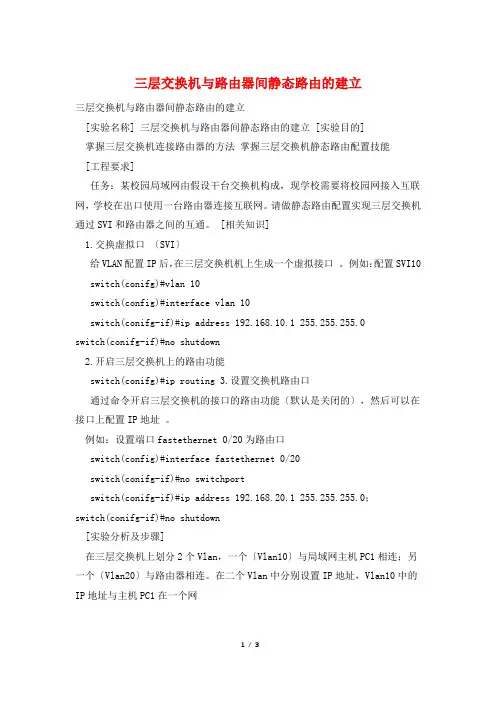
三层交换机与路由器间静态路由的建立三层交换机与路由器间静态路由的建立[实验名称] 三层交换机与路由器间静态路由的建立 [实验目的]掌握三层交换机连接路由器的方法掌握三层交换机静态路由配置技能[工程要求]任务:某校园局域网由假设干台交换机构成,现学校需要将校园网接入互联网,学校在出口使用一台路由器连接互联网。
请做静态路由配置实现三层交换机通过SVI和路由器之间的互通。
[相关知识]1.交换虚拟口〔SVI〕给VLAN配置IP后,在三层交换机机上生成一个虚拟接口。
例如:配置SVI10 switch(conifg)#vlan 10switch(config)#interface vlan 10switch(conifg-if)#ip address 192.168.10.1 255.255.255.0switch(conifg-if)#no shutdown2.开启三层交换机上的路由功能switch(conifg)#ip routing 3.设置交换机路由口通过命令开启三层交换机的接口的路由功能〔默认是关闭的〕,然后可以在接口上配置IP地址。
例如:设置端口fastethernet 0/20为路由口switch(config)#interface fastethernet 0/20switch(conifg-if)#no switchportswitch(conifg-if)#ip address 192.168.20.1 255.255.255.0;switch(conifg-if)#no shutdown[实验分析及步骤]在三层交换机上划分2个Vlan,一个〔Vlan10〕与局域网主机PC1相连;另一个〔Vlan20〕与路由器相连。
在二个Vlan中分别设置IP地址,Vlan10中的IP地址与主机PC1在一个网段内;Vlan20中的IP地址与相连接路由器接口的IP地址在一个网段内。
在三层交换机和路由器内分别设置静态路由,这样两台主机再做相应配置就可以互通了,192.168.10.1/24S3550-24Fa 0/10Vlan20222.168.20.2/24Fa1RouterAFa0/20222.168.20.1/24PC2Fa0192.168.30.1/24PC1Vlan10PC1:IP地址:192.168.10.10掩码:255.255.255.0网关:192.168.10.1PC2:IP地址:192.168.30.30掩码:255.255.255.0网关:192.168.30.1第1步:开启三层交换机路由功能 Switch#configure terminalSwitch(config)#hostname s3550 S3550(conifg)#ip routing第2步:建立Vlan,并分配端口 S3550(conifg)#vlan 10S3550(config-vlan)#name salesS3550(config-vlan)#exit S3550(conifg)#vlan 20S3550(config-vlan)#exit S3550(conifg)#S3550(conifg)#interface fastethernet 0/10S3550(conifg-if)#switchport mode access S3550(conifg-if)#switchport access vlan 10 S3550(conifg-if)#exitS3550(conifg)# interface fastethernet 0/20S3550(conifg-if)#switchport mode accessS3550(conifg-if)#switchport access vlan 20 S3550(config-vlan)#exitS3550(config)#第3步:配置三层交换机端口的路由功能 S3550(config)#interface Vlan 10 S3550(conifg-if)#ip address 192.168.10.1 255.255.255.0S3550(conifg-if)#no shutdown S3550(conifg-if)#exitS3550(conifg)#S3550(config)#interface Vlan 20S3550(conifg-if)#ip address 192.168.20.1 255.255.255.0S3550(conifg-if)#no shutdown S3550(conifg-if)#exitS3550(conifg)#第4步:路由器根本配置Red-Giant(config)#hostname RouterARouterA (config)#interface Fasterethernet 0RouterA (config-if)#ip address 192.168.30.1 255.255.255.0 RouterA (config-if)#no shutdownRouterA (config-if)#ExitRouterA (config)#interface Fasterethernet 1RouterA (config-if)#ip address 192.168.20.2 255.255.255.0 RouterA (config-if)#no shutdownRouterA (config-if)#Exit 第5步:静态路由配置S3550(conifg)#ip route 192.168.30.0 255.255.255.0 192.168.20.2 RouterA (config)#ip route 192.168.10.0 255.255.255.0 192.168.20.1 第6步:查看路由表 S3550#show ip route RouterA #show ip route 第7步:验证互通性。
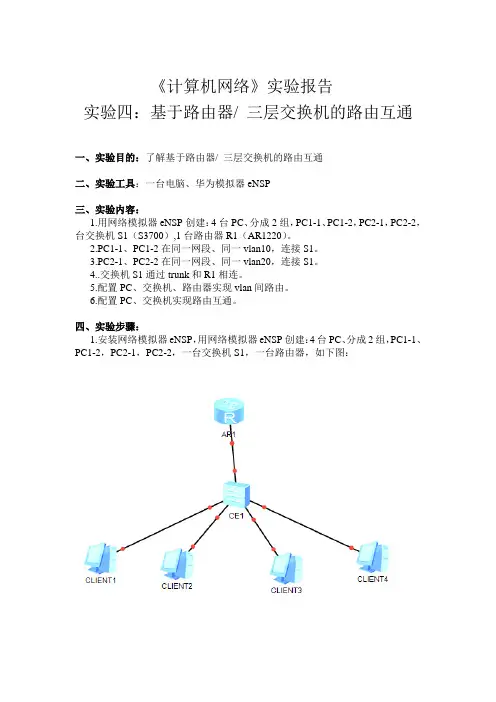
《计算机网络》实验报告实验四:基于路由器/ 三层交换机的路由互通一、实验目的:了解基于路由器/ 三层交换机的路由互通二、实验工具:一台电脑、华为模拟器eNSP三、实验内容:1.用网络模拟器eNSP创建:4台PC、分成2组,PC1-1、PC1-2,PC2-1,PC2-2,台交换机S1(S3700),1台路由器R1(AR1220)。
2.PC1-1、PC1-2在同一网段、同一vlan10,连接S1。
3.PC2-1、PC2-2在同一网段、同一vlan20,连接S1。
4..交换机S1通过trunk和R1相连。
5.配置PC、交换机、路由器实现vlan间路由。
6.配置PC、交换机实现路由互通。
四、实验步骤:1.安装网络模拟器eNSP,用网络模拟器eNSP创建:4台PC、分成2组,PC1-1、PC1-2,PC2-1,PC2-2,一台交换机S1,一台路由器,如下图:2.分别配置4台PC的IP地址和掩码和网关,如下:3.配置交换机3.1输入以下命令行对交换S1进行配置:3.1.1配交换机的名字<Quidway>super #进入超级用户视图<Quidway>system-view #进入系统配置视图[Quidway]sysname S1 #修改交换机名称3.1.2配接PC的接口模式为access将interface ethernet 0/0/1 和interface ethernet 0/0/2配置为access并加入vlan 10[S1]interface ethernet 0/0/1 #进入接口1[S1-Ethernet0/0/1]port link-type access[S1]vlan 10 #创建vlan[S1-vlan10]port ethernet 0/0/1 #将接口加入vlan将interface ethernet 0/0/3 和interface ethernet 0/0/4配置为access并加入vlan 20配置interface ethernet 0/0/5位trunk接口并允许vlan 10,20通过[S1]interface ethernet 0/0/3 #进入接口[S1-Ethernet0/0/5]port link-type trunk #设置接口类型为trunk[S1-Ethernet0/0/5]port trunk allow-pass vlan 10 20 #设置trunk3.1.3其他命令display mac-addresssave3.1.4退出到super模式,保存配置:<S1> save #保存配置4.配置vlanif[S1]interface vlanif 10 #进入vlan接口10[S1-Vlanif10]ip address 1.1.1.254 255.255.255.0 #配置IP [S1]interface vlanif 20 #进入vlan接口10[S1-Vlanif10]ip address 2.2.2.254 255.255.255.0 #配置IP [S1]display ip routing-table #显示路由表[S1]display arp all #显示arp表<S1>save #保存五:实验结果:1.同一vlan间的主机是互通, 不同vlan间的主机是互通的2.display ip routing-table结果如下:3.display arg all结果如下:4.display mac address结果如下:六.实验总结:在对交换机以及路由器进行配置的时候,一定要记得各个端口的配置要求,同时不能忘了需要配置vlanif,不然一步错,步步错,一定要细心的去操作,才能顺利完成实验。
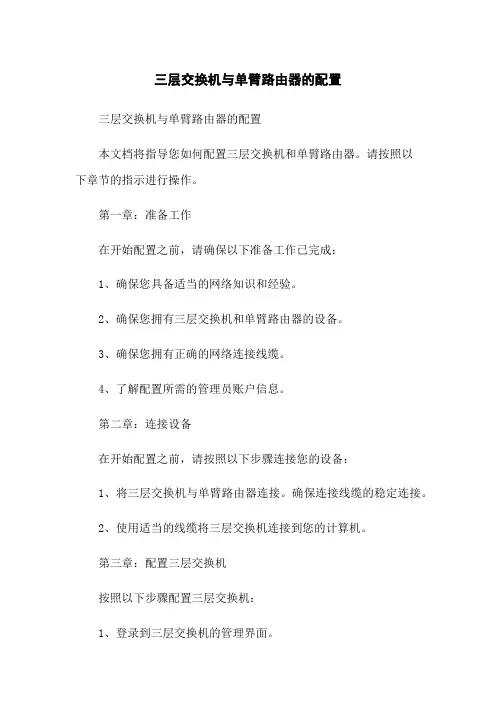
三层交换机与单臂路由器的配置三层交换机与单臂路由器的配置本文档将指导您如何配置三层交换机和单臂路由器。
请按照以下章节的指示进行操作。
第一章:准备工作在开始配置之前,请确保以下准备工作已完成:1、确保您具备适当的网络知识和经验。
2、确保您拥有三层交换机和单臂路由器的设备。
3、确保您拥有正确的网络连接线缆。
4、了解配置所需的管理员账户信息。
第二章:连接设备在开始配置之前,请按照以下步骤连接您的设备:1、将三层交换机与单臂路由器连接。
确保连接线缆的稳定连接。
2、使用适当的线缆将三层交换机连接到您的计算机。
第三章:配置三层交换机按照以下步骤配置三层交换机:1、登录到三层交换机的管理界面。
2、配置交换机的IP地质和子网掩码。
3、配置交换机的默认网关。
4、配置VLAN并将端口划分到不同的VLAN中。
5、配置交换机之间的链路聚合控制协议(LACP)。
6、配置交换机的路由功能。
第四章:配置单臂路由器按照以下步骤配置单臂路由器:1、登录到单臂路由器的管理界面。
2、配置路由器的IP地质和子网掩码。
3、配置路由器的默认网关。
4、配置路由器的访问控制列表(ACL)。
5、配置路由器的静态路由。
第五章:测试配置完成配置后,请执行以下测试:1、测试三层交换机之间的连通性。
2、测试单臂路由器的出站和入站流量。
3、测试网络中其他设备的连通性。
附件:1、三层交换机配置示例文件(文件名:switch_config:txt)2、单臂路由器配置示例文件(文件名:router_config:txt)法律名词及注释:1、IP地质:Internet Protocol Address(IP地质),用于标识和定位网络中的设备。
2、子网掩码:Subnet Mask,用于确定IP地质的网络部分和主机部分。
3、默认网关:Default Gateway,用于在不同子网之间转发数据包。
4、VLAN:Virtual Local Area Network(虚拟局域网),用于划分逻辑上的局域网。

华为三层交换机VLAN间路由怎么设置华为三层交换机VLAN间路由怎么设置三层交换机怎么设置VLAN间路由?三层交换机相当于交换机和路由器的结合,可以生鲜不同VLAN的PC之间进行通信,下面我们就来看看三层交换机设置vlan路由的方法,需要的.朋友可以参考下网络设备中三层交换机具有网络层的功能,相当于交换机和路由器的结合,利用三层交换机实现不同VLAN的PC之间进行通信。
1、首先打开思科模拟器软件,找出一台三层交换机和两台PC,如下图所示:2、将三层交换机和两台PC用直通线连接起来,如下图所示:3、在三层交换机上划分VLAN,命令是:复制内容到剪贴板Switch#conf tEnter configuration commands, one per line. End with CNTL/Z.Switch(config)#vlan 2Switch(config-vlan)#exitSwitch(config)#int f0/5Switch(config-if)#switchport mode access Switch(config-if)#switchport access vlan 1Switch(config-if)#int f0/6Switch(config-if)#switchport mode access Switch(config-if)#switchport access vlan 2 如下图所示:4、开启三层交换机的三层交换路由功能,命令是:ip routing,如下图所示:5、给PC配置IP地址和网关,如下图所示:6、进入三层交换机里面配置VLAN,命令是:复制内容到剪贴板Switch(config)#int vlan 1Switch(config-if)#no shutSwitch(config-if)#ip add 172.16.10.1 255.255.255.0Switch(config-if)#int vlan 2 Switch(config-if)#no shutSwitch(config-if)#ip add 172.16.20.1 255.255.255.0 如下图所示:7、利用ping命令对PC之间进行通信测试,可以ping通的结果如下图所示:注意事项:1、配置PC时一定要让它们处于不同IP和网关。
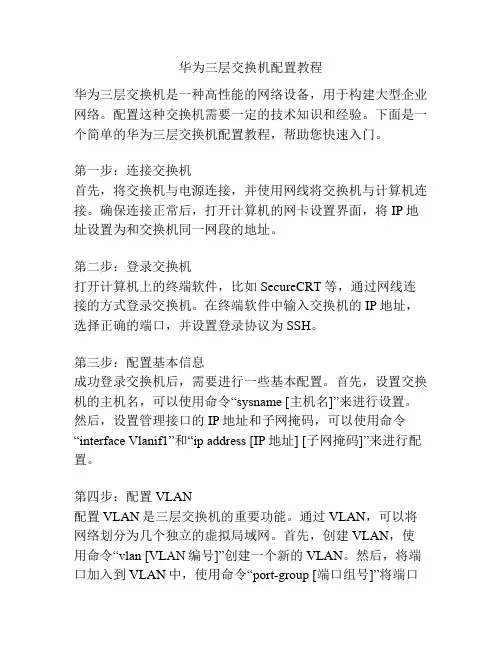
华为三层交换机配置教程华为三层交换机是一种高性能的网络设备,用于构建大型企业网络。
配置这种交换机需要一定的技术知识和经验。
下面是一个简单的华为三层交换机配置教程,帮助您快速入门。
第一步:连接交换机首先,将交换机与电源连接,并使用网线将交换机与计算机连接。
确保连接正常后,打开计算机的网卡设置界面,将IP地址设置为和交换机同一网段的地址。
第二步:登录交换机打开计算机上的终端软件,比如SecureCRT等,通过网线连接的方式登录交换机。
在终端软件中输入交换机的IP地址,选择正确的端口,并设置登录协议为SSH。
第三步:配置基本信息成功登录交换机后,需要进行一些基本配置。
首先,设置交换机的主机名,可以使用命令“sysname [主机名]”来进行设置。
然后,设置管理接口的IP地址和子网掩码,可以使用命令“interface Vlanif1”和“ip address [IP地址] [子网掩码]”来进行配置。
第四步:配置VLAN配置VLAN是三层交换机的重要功能。
通过VLAN,可以将网络划分为几个独立的虚拟局域网。
首先,创建VLAN,使用命令“vlan [VLAN编号]”创建一个新的VLAN。
然后,将端口加入到VLAN中,使用命令“port-group [端口组号]”将端口加入到指定的VLAN中。
第五步:配置路由三层交换机可以进行路由功能的配置,实现不同子网之间的通信。
首先,创建一个静态路由表,使用命令“ip route-static [目的网络] [子网掩码] [下一跳地址]”将目的网络、子网掩码和下一跳地址添加到路由表中。
然后,启用路由功能,使用命令“ip routing”来开启路由功能。
第六步:配置接口配置接口是三层交换机的另一个重要功能。
通过配置接口,可以对接口进行管理和控制。
使用命令“interface [接口名称]”进入指定接口的配置模式。
然后,可以配置接口的IP地址、子网掩码、MTU等属性,使用命令“ip address [IP地址] [子网掩码]”、“mtu [MTU值]”来进行配置。
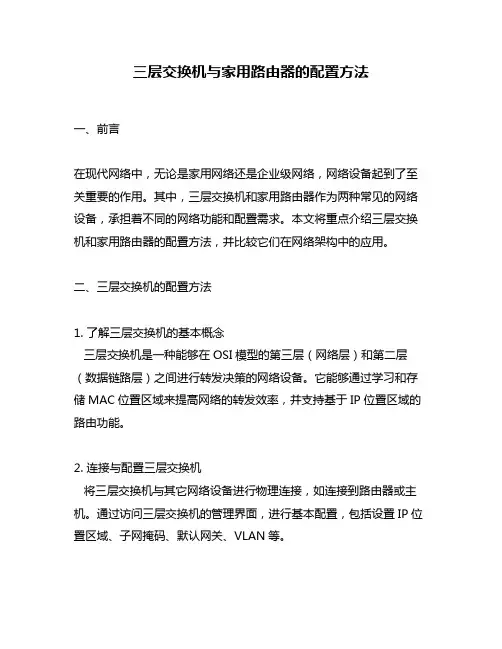
三层交换机与家用路由器的配置方法一、前言在现代网络中,无论是家用网络还是企业级网络,网络设备起到了至关重要的作用。
其中,三层交换机和家用路由器作为两种常见的网络设备,承担着不同的网络功能和配置需求。
本文将重点介绍三层交换机和家用路由器的配置方法,并比较它们在网络架构中的应用。
二、三层交换机的配置方法1. 了解三层交换机的基本概念三层交换机是一种能够在OSI模型的第三层(网络层)和第二层(数据链路层)之间进行转发决策的网络设备。
它能够通过学习和存储MAC位置区域来提高网络的转发效率,并支持基于IP位置区域的路由功能。
2. 连接与配置三层交换机将三层交换机与其它网络设备进行物理连接,如连接到路由器或主机。
通过访问三层交换机的管理界面,进行基本配置,包括设置IP位置区域、子网掩码、默认网关、VLAN等。
3. 配置三层交换机的路由功能三层交换机的路由功能能够实现不同网络之间的通信。
通过配置路由表,将不同网络关联起来,并允许数据包在不同网络之间传输。
可以使用静态路由或动态路由协议(如OSPF、BGP等)来配置三层交换机的路由功能。
4. 配置三层交换机的安全功能为了确保网络的安全性,我们可以配置三层交换机的访问控制列表(ACL)和端口安全功能。
ACL能够过滤和限制数据包的转发,并设置特定的安全策略。
端口安全功能可以控制哪些MAC位置区域可以连接到特定的端口,并防止未经授权的设备接入网络。
5. 优化和监控三层交换机的性能为了提高三层交换机的性能和稳定性,我们可以进行一些优化和监控工作。
通过配置链路聚合(LACP)来实现带宽的合并和冗余,通过配置负载均衡来实现更好的网络性能。
三、家用路由器的配置方法1. 了解家用路由器的基本概念家用路由器是一种能够将互联网信号传输到家庭网络中的设备。
它兼具路由器和交换机的功能,可以实现家庭网络的连接和管理。
2. 连接与配置家用路由器类似于三层交换机,首先要将家用路由器与互联网提供商的网线进行物理连接。
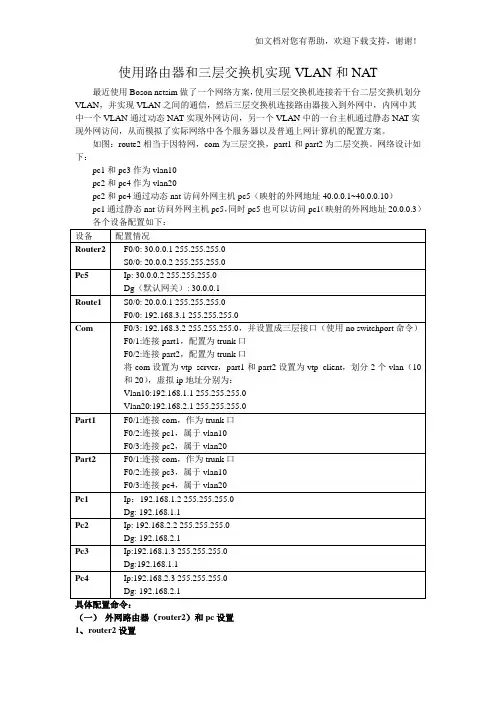
使用路由器和三层交换机实现VLAN和NAT最近使用Boson netsim做了一个网络方案,使用三层交换机连接若干台二层交换机划分VLAN,并实现VLAN之间的通信,然后三层交换机连接路由器接入到外网中,内网中其中一个VLAN通过动态NAT实现外网访问,另一个VLAN中的一台主机通过静态NA T实现外网访问,从而模拟了实际网络中各个服务器以及普通上网计算机的配置方案。
如图:route2相当于因特网,com为三层交换,part1和part2为二层交换。
网络设计如下:pc1和pc3作为vlan10pc2和pc4作为vlan20pc2和pc4通过动态nat访问外网主机pc5(映射的外网地址40.0.0.1~40.0.0.10)pc1通过静态nat访问外网主机pc5,同时pc5也可以访问pc1(映射的外网地址20.0.0.3)具体配置命令:(一)外网路由器(router2)和pc设置1、router2设置少执行了一个no shutdown,加上:2、pc5设置(二)router1端口设置(三)VLAN设置1、vtp设置(1)com设置(2)part1设置(3)part2设置2、VLAN中继(trunk)设置(1)com trunk设置(2)part1 trunk设置(3)part2 trunk设置3、在com上创建VLAN4、在part1和part2上划分VLAN(1)part1(2)part25、设置IP地址测试:(1)pc1 ping pc3(同一vlan)(2)pc1 ping pc2(不同vlan间)之所以ping不同是因为三层交换机com未设置vlan的虚拟ip端口地址(vlan网关),也未打开路由功能,在com上进行这两项设置:再测试:(四)NAT设置1、将三层交换机与路由器router1相连的端口设置成三层端口,并设置IP地址2、为了使三层交换机com和路由器router1能互相访问,需要在这两台设备上做静态路由(也可以用rip等动态路由)(1)router1(2)com3、设置router1和router2串口波特率4、pc1做静态nat,以便可以访问外网(映射的外网地址20.0.0.3)5、pc2和pc4通过动态nat访问外网主机pc5(映射的外网地址40.0.0.1~40.0.0.10)6、在router1和router2上使用动态路由协议rip由于将192.168.1.0,192.168.2.0和192.168.3.0看做是内网,因此不加入到rip路由表中。
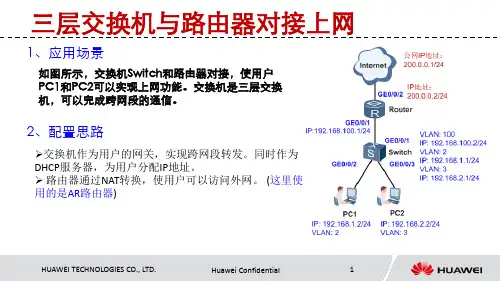
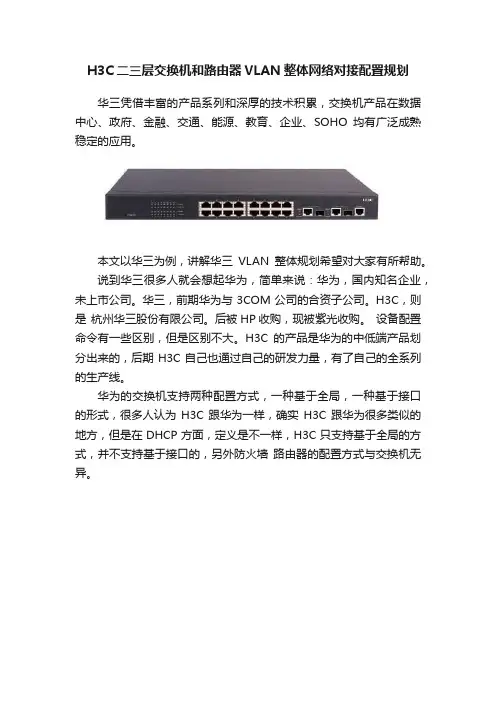
H3C二三层交换机和路由器VLAN整体网络对接配置规划华三凭借丰富的产品系列和深厚的技术积累,交换机产品在数据中心、政府、金融、交通、能源、教育、企业、SOHO均有广泛成熟稳定的应用。
本文以华三为例,讲解华三VLAN整体规划希望对大家有所帮助。
说到华三很多人就会想起华为,简单来说:华为,国内知名企业,未上市公司。
华三,前期华为与3COM公司的合资子公司。
H3C,则是杭州华三股份有限公司。
后被HP收购,现被紫光收购。
设备配置命令有一些区别,但是区别不大。
H3C的产品是华为的中低端产品划分出来的,后期H3C自己也通过自己的研发力量,有了自己的全系列的生产线。
华为的交换机支持两种配置方式,一种基于全局,一种基于接口的形式,很多人认为H3C跟华为一样,确实H3C跟华为很多类似的地方,但是在DHCP方面,定义是不一样,H3C只支持基于全局的方式,并不支持基于接口的,另外防火墙路由器的配置方式与交换机无异。
拓扑图说明:有3个VLAN用户,一个VLAN2,另外一个VLAN3,连接二层交换机,二层交换机连接三层交换机,然后连接出口路由器做NAT,让下面的用户能够访问Internet。
DHCP的应用在三层交换机上面启用,使得下面的客户机能够获取到地址。
1.二层交换机配置(配置VLAN,接口划分)2.三层交换机配置(配置VLAN以及VLAN接口,接口划分)3.三层交换机DHCP配置4.路由器初始化以及其他配置5.DHCP中继配置如何使用1.二层交换机配置创建VLAN[Flysky520]vlan 2 to 3把对应接口加入到VLAN(说明,H3C的接口默认为Access,可以直接在VLAN下添加)[Flysky520]vlan 2[Flysky520-vlan2]port Ethernet 1/02[Flysky520]vlan 3[Flysky520-vlan3]port Ethernet 1/0/3上行接口对应配置为trunk,允许对应的VLAN通过[Flysky520]int e1/0/1[Flysky520-Ethernet1/0/1]port link-type trunk[Flysky520-Ethernet1/0/1]port trunk permit vlan 2 to 3 (注意华为的为allowd这里为permit)2.三层交换机配置创建对应VLAN[Flysky521]vlan 2 to 3下联接入交换机的接口为trunk[Flysky521]int e1/0/1[Flysky521-Ethernet1/0/1]port link-type trunk[Flysky521-Ethernet1/0/1]port trunk permit vlan 2 to 3VLAN接口创建,VLAN2与3作为PC的网关,VLAN1为路由器连接的接口。
华为三层交换机与路由器对接上网华为三层交换机与路由器对接上网一、引言本文档旨在提供一个详细的步骤,指导如何使用华为三层交换机与路由器对接以实现上网功能。
下面将逐步介绍每个步骤。
二、安装与配置三层交换机与路由器1:连接硬件设备a:将三层交换机与路由器通过合适的网线连接起来。
确保连接稳定可靠。
b:确保所有设备通电并正常工作。
2:配置三层交换机与路由器a:打开终端软件,通过串口或SSH连接到三层交换机的管理口。
b:进入特权模式,输入特权密码。
c:配置相应的VLAN并启用三层交换机的IP接口。
d:配置路由器接口并启用相应的路由协议(如OSPF、BGP等)。
三、配置路由器上网功能1:配置NATa:在路由器上配置NAT,将内网IP地址转换为公网IP地址,以便实现上网功能。
b:配置端口映射,允许对外部服务器提供服务。
2:配置防火墙a:在路由器上配置防火墙规则,以保护内网设备免受外部攻击。
b:限制某些特定IP地址或端口的访问权限。
四、测试与验证1:测试网络连通性a:通过ping命令测试内网设备与外部服务器的连通性。
b:检查网络延迟和丢包情况。
2:验证上网功能a:尝试使用内网设备访问外部网站、应用程序或服务器。
b:确保上网功能正常。
五、安全注意事项在配置华为三层交换机与路由器对接上网时,请注意以下安全事项:1:使用复杂的密码a:确保所有设备的密码足够复杂,并定期更改密码。
b:避免使用简单、容易猜测的密码,如生日、姓名等。
2:启用身份验证a:启用设备的身份验证功能,限制访问设备的用户。
3:定期备份配置a:定期备份三层交换机与路由器的配置,以防止意外损失。
4:更新设备固件a:定期检查设备厂商的官方网站,更新设备的固件,以修复已知漏洞。
六、附件本文档附带以下附件:1:配置示例文件2:路由器与交换机连接图七、法律名词及注释1: NAT(Network Address Translation)- 网络地址转换,一种将私有IP地址转换为公网IP地址的技术。
交换机接无线路由器怎么设置随着无线网络的广泛应用,越来越多的家庭和办公室需要将交换机与无线路由器进行连接,以实现更好的网络管理和扩展。
本文将详细介绍交换机接无线路由器的设置方法,并提供一些实用的技巧和注意事项。
一、连接准备在开始设置之前,确保你已经具备以下条件和设备:1. 一台工作正常的交换机和一台无线路由器;2. 适配器和网线,用于将交换机和无线路由器连接;3. 一台电脑,用于进行设置。
二、连接步骤接下来,按照以下步骤进行交换机接无线路由器的设置:1. 将交换机和无线路由器通过网线连接,将网线插入交换机的一个空闲端口和无线路由器的WAN口(广域网口)。
2. 将电脑通过网线连接到交换机的一个空闲端口,确保电脑能够与交换机正常通信。
3. 打开电脑上的浏览器,输入无线路由器的默认管理地址,并按下Enter键。
通常,默认地址为192.168.1.1或192.168.0.1,但不同品牌和型号的无线路由器可能会有所不同。
如果不确定管理地址,请参考无线路由器的用户手册。
4. 在浏览器登录界面中,输入无线路由器的默认用户名和密码。
这些信息通常也可以在用户手册中找到。
如果你已经更改过用户名和密码,请使用新的登录信息。
5. 成功登录之后,进入路由器的管理界面。
找到“网络设置”或“网络连接”等相关选项。
6. 在网络设置中,将其工作模式设置为“路由模式”,并启用DHCP 服务。
确认设置后保存并应用更改。
三、配置无线网络完成连接设置后,接下来需要进行无线网络的配置:1. 在无线路由器的管理界面中,找到“无线设置”或“Wi-Fi设置”等选项。
2. 在无线设置中,配置无线网络的名称(SSID)和密码。
确保密码足够强大,并注意定期更改密码以提高网络安全性。
3. 根据需要,可以设置无线网络的加密方式、频道、传输速率等参数。
如果对这些参数不了解,可以暂时保持默认设置。
4. 完成无线网络配置后,保存并应用更改。
四、测试与验证完成上述设置后,你可以按照以下步骤测试和验证交换机接无线路由器的设置是否成功:1. 断开电脑和交换机之间的网线连接,确保电脑只通过无线网络与无线路由器连接。
例如:路由器内网IP为192.168.0.1交换机端vlan ip段192.168.1.0---192.168.2.0路由器段配置:添加一条静态路由,网段为192.168.0.0 掩码为255.255.0.0 目的网关:192.168.0.254核心交换机配置:ip route-static 0.0.0.0 0 192.168.1.254路由器内部为地址:192.168.1.2541、路由器的配置:interface FastEthernet0/0ip address 10.212.80.90 255.255.255.0ip nat outsideduplex autospeed autointerface FastEthernet0/1ip address 192.168.1.254 255.255.255.0ip nat insideduplex autospeed autoip nat inside source list 1 interface FastEthernet0/0 overloadip classlessip route 192.168.1.0 255.255.255.0 192.168.1.1ip route 192.168.2.0 255.255.255.0 192.168.1.1access-list 1 permit 192.168.0.0 0.0.255.255ip route 0.0.0.0 0.0.0.0 192.168.1.254环境描述:使用设备为Cisco2621XM + NE-1E模块,该配置拥有两个FastEthernet及一个Ethernet端口。
现使用Ethernet 1/0 端口连接内部局域网,模拟内部拥有100.100.23.0 255.255.0.0 与100.100.24.0 255.255.0.0 两组客户机情况下基于原地址的策略路由。
Fastethernet 0/0 模拟第一个ISP接入端口,Fastethernet 0/1模拟第二个ISP接入端口,地址分别为 Fastethernet 0/0 的ip地址192.168.1.2 255.255.255.0 对端ISP地址192.168.1.1 255.255.255.0Fastethernet 0/1 的ip地址192.168.2.2 255.255.255.0 对端ISP地址192.168.2.1255.255.255.0通过策略路由后对不同原地址数据流量进行分流,使得不同原地址主机通过不同ISP接口访问Internet,并为不同原地址主机同不同NAT地址进行转换。
实验五 三层交换机与路由器间路由的配置1.按图5-1将实验设备连接好。
图5-12.对PC ,三层交换机和路由器进行基本配置。
A. PC 机配置配置PC1的IP 地址为172.16.5.11,子网掩码为255.255.255.0,默认网关为172.16.5.1。
配置PC2的IP 地址为172.16.3.22,子网掩码为255.255.255.0,默认网关为172.16.3.1。
B.三层交换机基本配置switch>enableswitch#configure terminalswitch(config)#hostname S3760S3760(config)#ip routing !开启路由功能S3760(config)#vlan 10S3760(config-vlan)#exitS3760(config)#vlan 50S3760(config-vlan)#exitS3760(config)#interface f0/1S3760(config-if)#switchport mode accessS3760(config-if)#switchport access vlan 10S3760(config-if)#exitS3760(config)#interface f0/5S3760(config-if)#switchport mode accessS3760(config-if)#switchport access vlan 50S3760(config-if)#exitS3760(config)#interface vlan 10 !创建VLAN 虚接口,并配置IP S3760(config-if)#ip address 172.16.1.2 255.255.255.0S3760(config-if)#no shutdownR2 S3760F1/0 S1/2 S1/2 PC2 172.16.3.22VLAN50 F1/0 F0/1 PC1172.16.5.11 R1 F1/0=172.16.1.1 R1 S1/2=172.16.2.1 R2 F1/0=172.16.3.1 R2 S1/2=172.16.2.2 S3760 VLAN10=172.16.1.2S3760 VLAN50=172.16.5.1F0/5S3760(config-if)#exitS3760(config)#interface vlan 50 !创建VLAN虚接口,并配置IPS3760(config-if)#ip address 172.16.5.1 255.255.255.0S3760(config-if)#no shutdownS3760(config-if)#endS3760#show vlanC.路由器基本配置Router1(config)#interface fastethernet 1/0Router1(config-if)#ip address 172.16.1.1 255.255.255.0Router1(config-if)#no shutdownRouter1(config-if)#exitRouter1(config)#interface serial 1/2Router1(config-if)#ip address 172.16.2.1 255.255.255.0Router1(config-if)#clock rate 64000Router1(config-if)#no shutdownRouter1(config-if)#endRouter1#show ip interface briefRouter2(config)#interface fastethernet 1/0Router2(config-if)#ip address 172.16.3.1 255.255.255.0Router2(config-if)#no shutdownRouter2(config-if)#exitRouter2(config)#interface serial 1/2Router2(config-if)#ip address 172.16.2.2 255.255.255.0Router2(config-if)#no shutdownRouter2(config-if)#endRouter2#show ip interface brief3.配置RIP V2路由协议。
路由和交换机连接方法路由器和交换机是网络中常用的设备,它们扮演着不同的角色,但是在网络中起着非常关键的作用。
在网络中,路由器和交换机之间的连接方法有很多种,不同的连接方法会影响网络的性能和稳定性。
下面我将详细介绍一些路由器和交换机连接的方法。
首先,我们需要了解路由器和交换机的作用。
路由器主要用于在不同的网络之间进行数据的传输和转发,它是网络中的网关设备,负责把数据包从源地址传输到目的地址。
而交换机则是用于在同一网络内进行数据的传输和转发,它可以根据数据帧的目的地址,把数据包转发到目标设备的端口。
在网络中,路由器和交换机经常需要进行连接,以实现不同网络之间的通信和数据转发。
连接路由器和交换机有多种方法,其中比较常用的方法包括直接连接、间接连接和双向连接。
首先是直接连接方法。
这种方法是指路由器和交换机直接通过网线或光纤进行连接,把它们的端口直接连在一起。
这种连接方法适用于小型网络和局域网中,可以通过简单的物理连接来实现路由器和交换机之间的通信。
直接连接不需要额外的设备,成本较低,但是对网络的扩展性和灵活性比较差。
其次是间接连接方法。
这种方法是指路由器和交换机通过其它设备进行连接,比如通过集线器或者接入设备进行连接。
通过间接连接,可以实现多个路由器和交换机之间的连接,从而构建复杂的网络拓扑结构。
但是间接连接需要额外的设备和的配置,成本较高,而且对网络的性能和稳定性也有一定的影响。
最后是双向连接方法。
这种方法是指路由器和交换机之间进行双向的连接,即两者之间相互连接。
通过双向连接,可以实现路由器和交换机之间的双向通信和数据转发,可以构建灵活和高性能的网络结构。
双向连接需要适当的物理和逻辑设置,可以提高网络的可靠性和稳定性。
除了上述的连接方法外,还有一些其他的连接方法,比如通过虚拟通道进行连接,通过隧道进行连接等。
不同的连接方法适用于不同的网络环境和需求,需要根据实际情况选择合适的连接方法。
在选择路由器和交换机的连接方法时,需要考虑网络的结构、规模、性能、可靠性等因素,以确保网络的正常运行和高效工作。
交换机接无线路由器怎么设置交换机接无线路由器的设置方法交换机是计算机网络中重要的设备之一,用于实现多个计算机之间的连接和数据交换。
无线路由器则是将有线网络转换为无线网络的设备,使用户可以通过无线方式连接到网络。
接入无线路由器的交换机可以提供更加稳定和高速的无线网络连接。
本文将详细介绍交换机接入无线路由器的设置方法。
一、确认硬件连接首先,确保交换机和无线路由器之间的硬件连接正确。
将一个网线连接到交换机的任意一个空闲端口,然后将另一端连接到无线路由器的WAN口。
同时,将计算机使用网线连接到交换机的另外一个空闲端口上。
二、设置无线路由器1. 打开计算机的浏览器,输入无线路由器的默认IP地址。
常见的无线路由器IP地址为192.168.1.1或192.168.0.1。
如果不确定无线路由器的IP地址,可以在无线路由器的产品说明书中查找或者联系厂商获取。
2. 输入正确的用户名和密码登录无线路由器的管理界面。
如果是第一次登录,通常用户名和密码都是admin。
3. 进入设置界面后,找到“网络设置”或“WAN设置”的选项。
选择“自动获取IP地址”和“自动获取DNS服务器地址”,保存设置。
4. 确保无线路由器的DHCP功能开启,这样交换机和其他设备可以通过无线路由器获取IP地址。
5. 修改无线路由器的无线网络名称(SSID)和密码,设置为自己熟悉且安全的值。
6. 完成设置后,重启无线路由器,确保设置生效。
三、配置交换机1. 打开计算机的浏览器,输入交换机的默认IP地址。
常见的交换机IP地址为192.168.1.254或192.168.0.254。
如果不确定交换机的IP 地址,可以在交换机的产品说明书中查找或者联系厂商获取。
2. 输入正确的用户名和密码登录交换机的管理界面。
如果是第一次登录,通常用户名和密码都是admin。
3. 进入设置界面后,找到“端口设置”或“端口配置”的选项。
选择需要接入无线路由器的端口,将其配置为“接入模式”或“混合模式”。